Para personalizar o checkout, é necessário criar um tema para depois aplicá-lo na página de compra do infoproduto.
Siga as instruções abaixo para configurar corretamente.
Em sua conta Voomp, no menu lateral, acesse “Ver mais” > “Checkouts”:
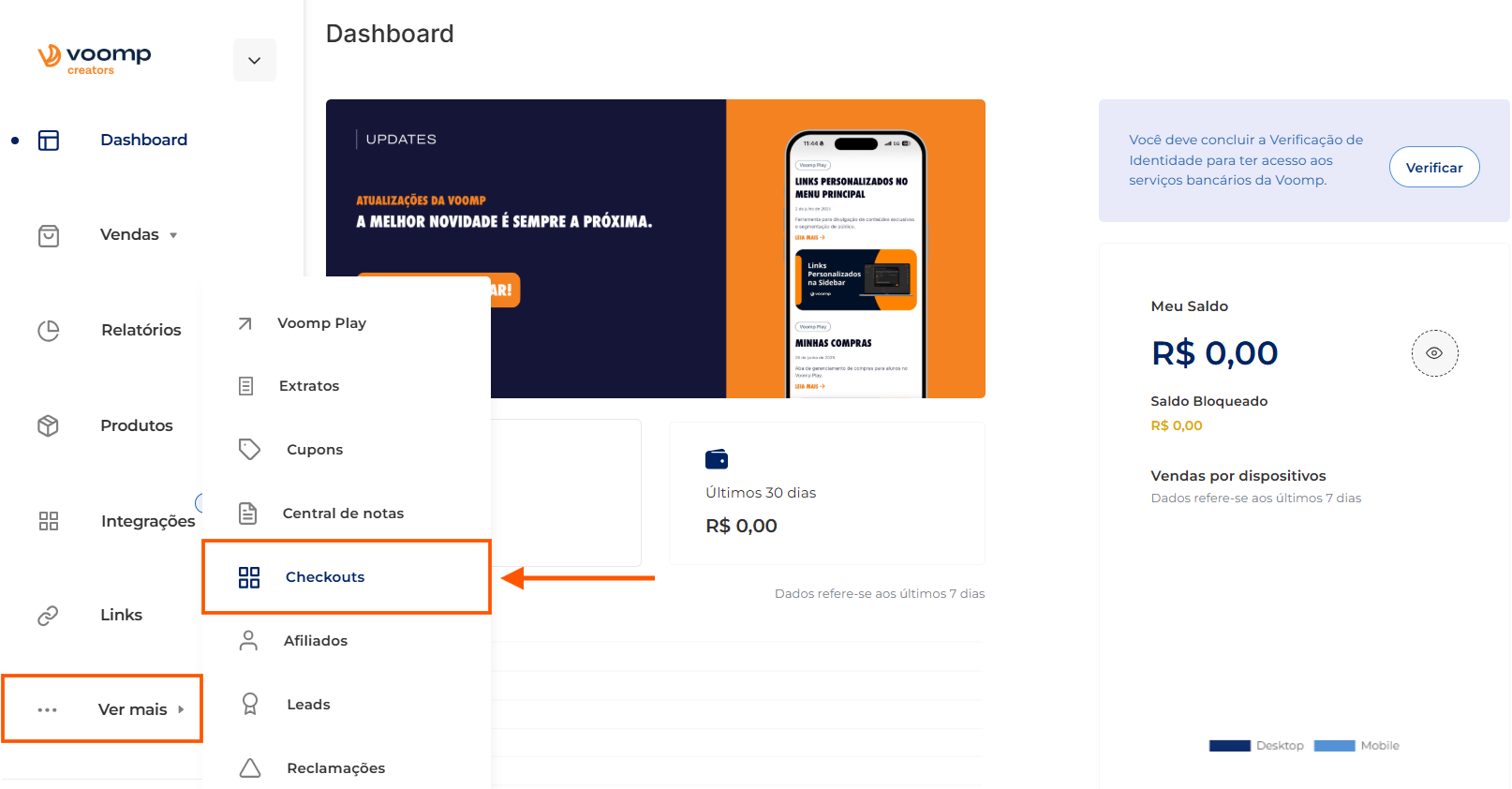
Selecione o botão “Criar novo tema”:
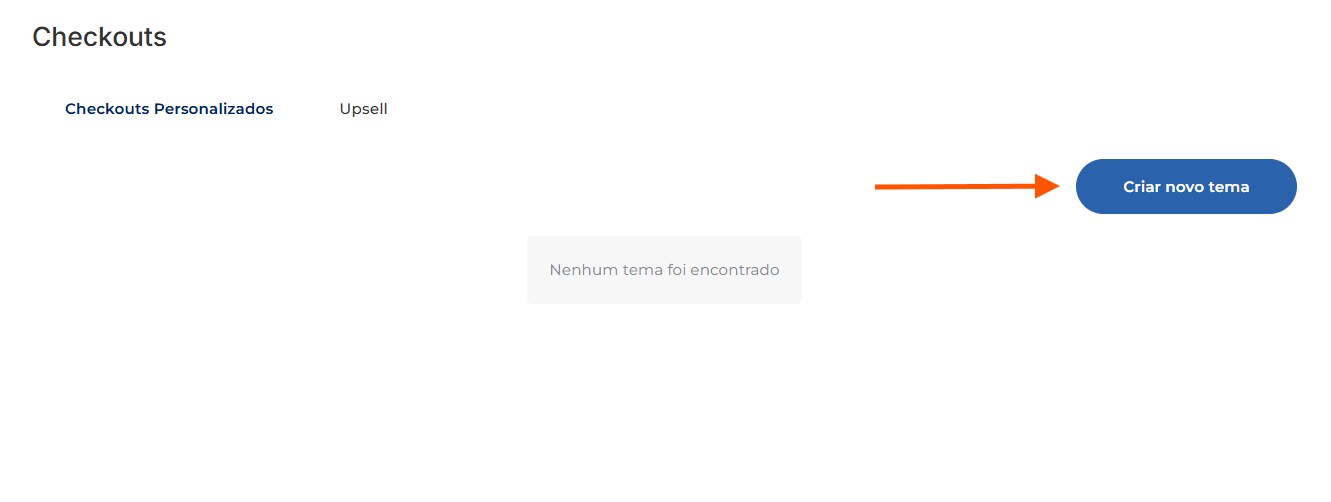
Antes de tudo, dê um nome para o checkout:
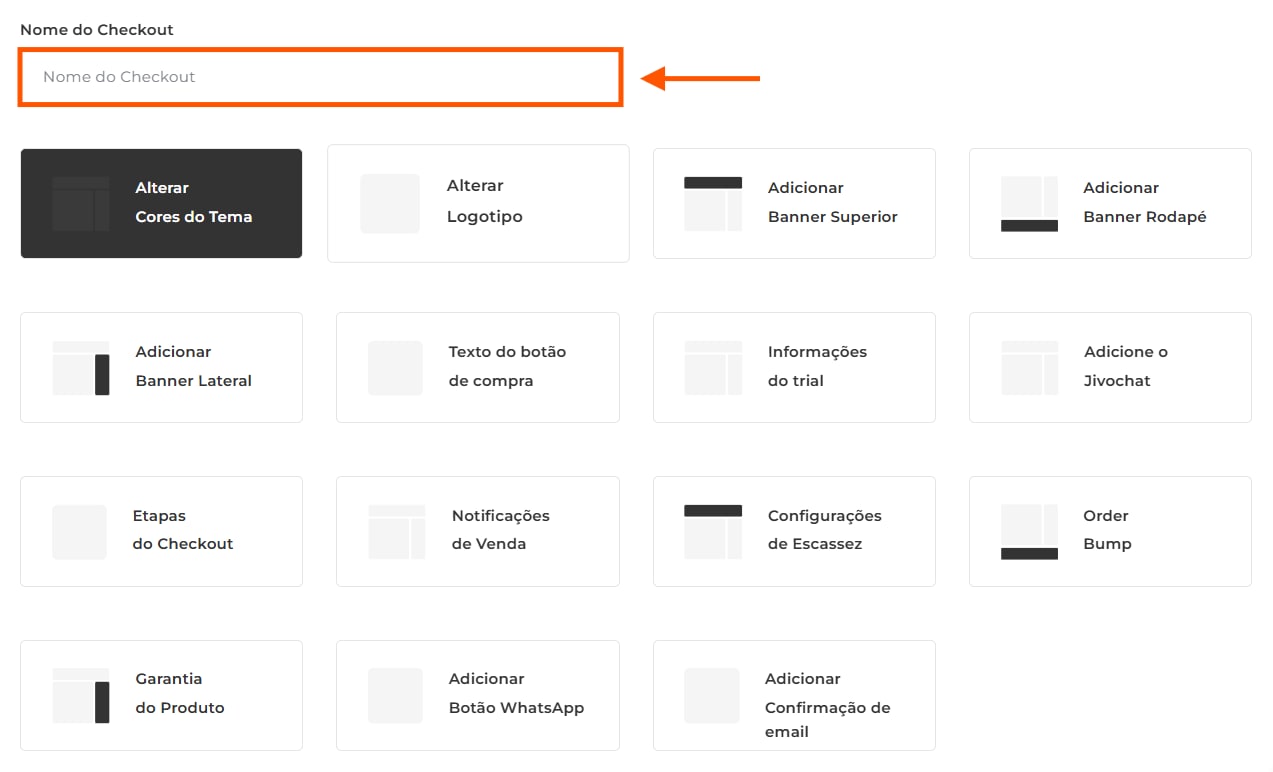
A primeira opção pré-selecionada é “Cores do Tema”. No campo 01 escolha entre “Tema Claro” ou “Tema Escuro” para o fundo do checkout. No campo 02, selecione uma entre as nove tonalidades disponíveis para ser a cor secundária do checkout:
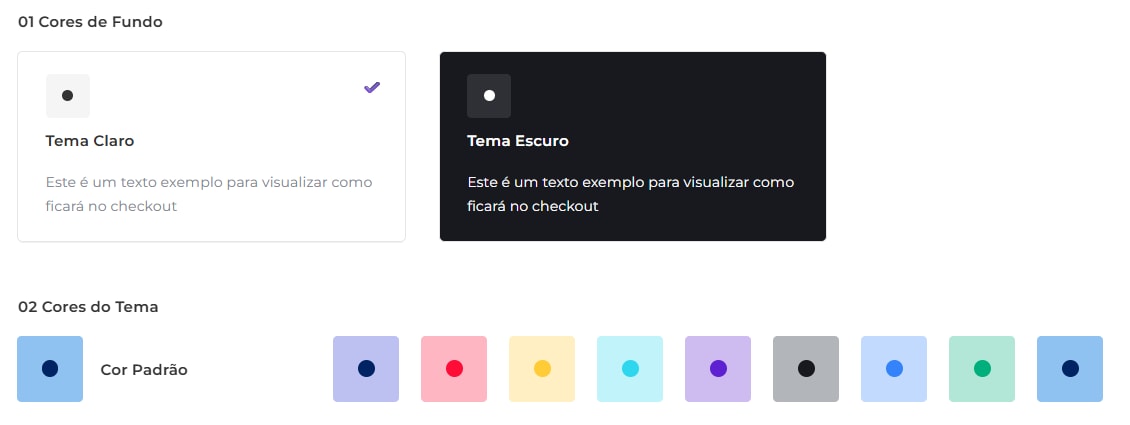
Na opção “Logotipo”, selecione “Procurar imagens” para acessar os arquivos do computador e escolher uma imagem (100px de largura por 50x de altura):
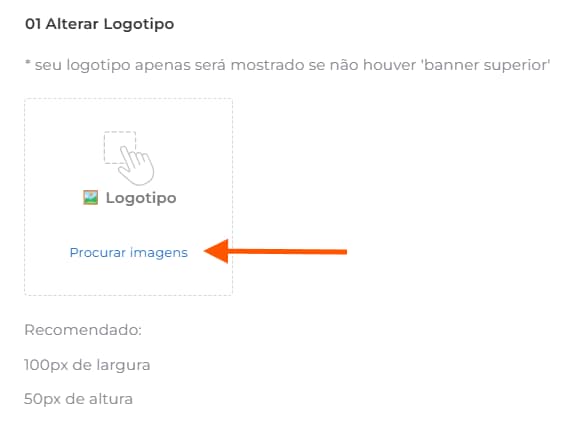
Em “Banner Superior”, selecione “Procurar imagens” para acessar os arquivos do computador e escolher uma imagem (1250px de largura por 350x de altura):
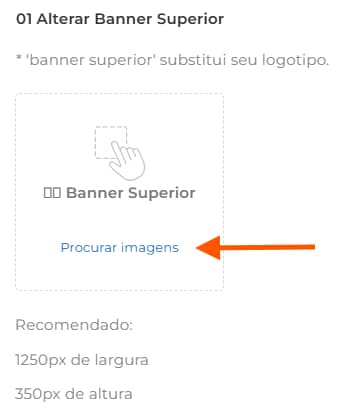
No “Banner Rodapé”, selecione “Procurar imagens” para acessar os arquivos do computador e escolher uma imagem (1250px de largura por 350x de altura):
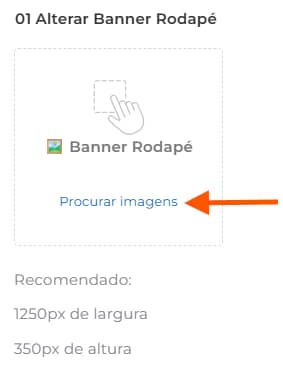
No “Banner Lateral”, selecione “Procurar imagens” para acessar os arquivos do computador e escolher uma imagem (370px de largura por 1080x de altura):
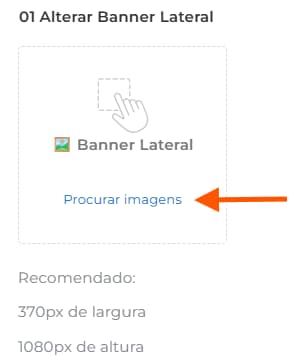
Em “Texto de botão de compra”, digite o texto do botão que aparecerá no final do checkout para confirmação da compra:
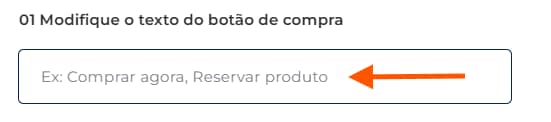
Caso seu produto seja uma assinatura, em “Informações do trial” no campo 01, escolha se prefere deixar as informações no “Card do produto” no topo do checkout, ou “Abaixo das parcelas” perto do botão de compra.
No campo 02, selecione “Mostrar o total” ou “Parcela Fixa” para definir o modo como o valor da assinatura será exibido no checkout:
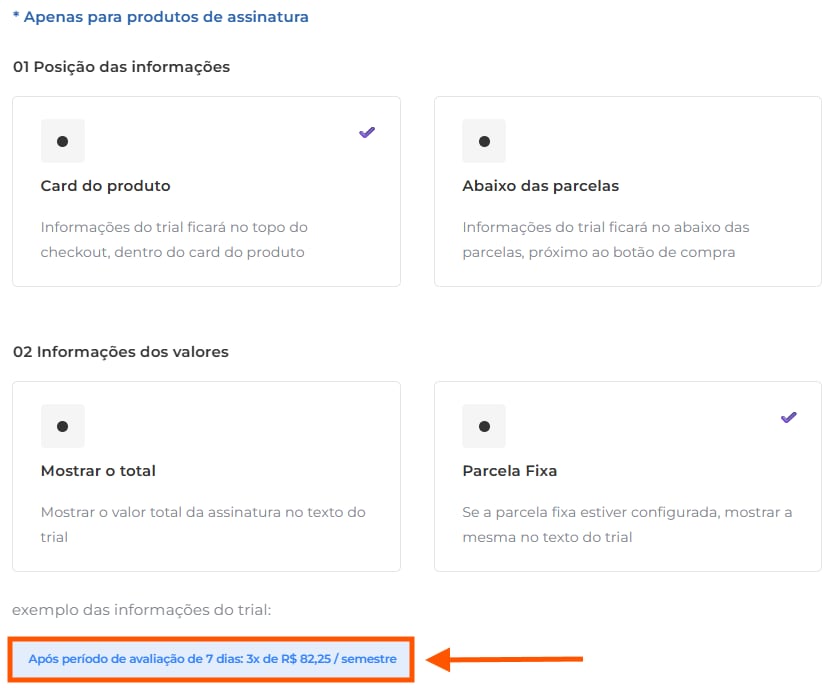
É possível integrar o Jivochat no checkout caso faça uso da plataforma. Na aba “Adicione Jivochat”, insira o Widget ID da sua conta no Jivochat:
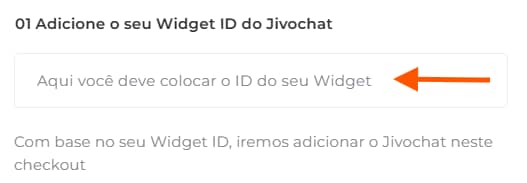
Em “Etapas do Checkout” escolha entre “3 Etapas (padrão)” para informações separadas por sessão, ou “1 Etapa” para preenchimento de dados e pagamento de uma só vez:
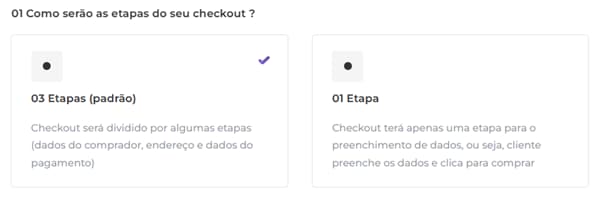
No campo “Notificações de Venda”, escolha se deseja que os clientes recebam notificações de venda do produto enquanto acessa a página de checkout
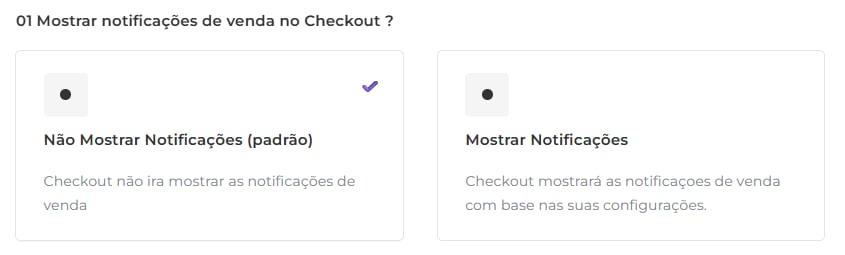
Na aba “Configurações de Escassez”, habilite a opção “Escassez” para poder editar os campos 02, 03, 04 e 05 sinalizados abaixo:
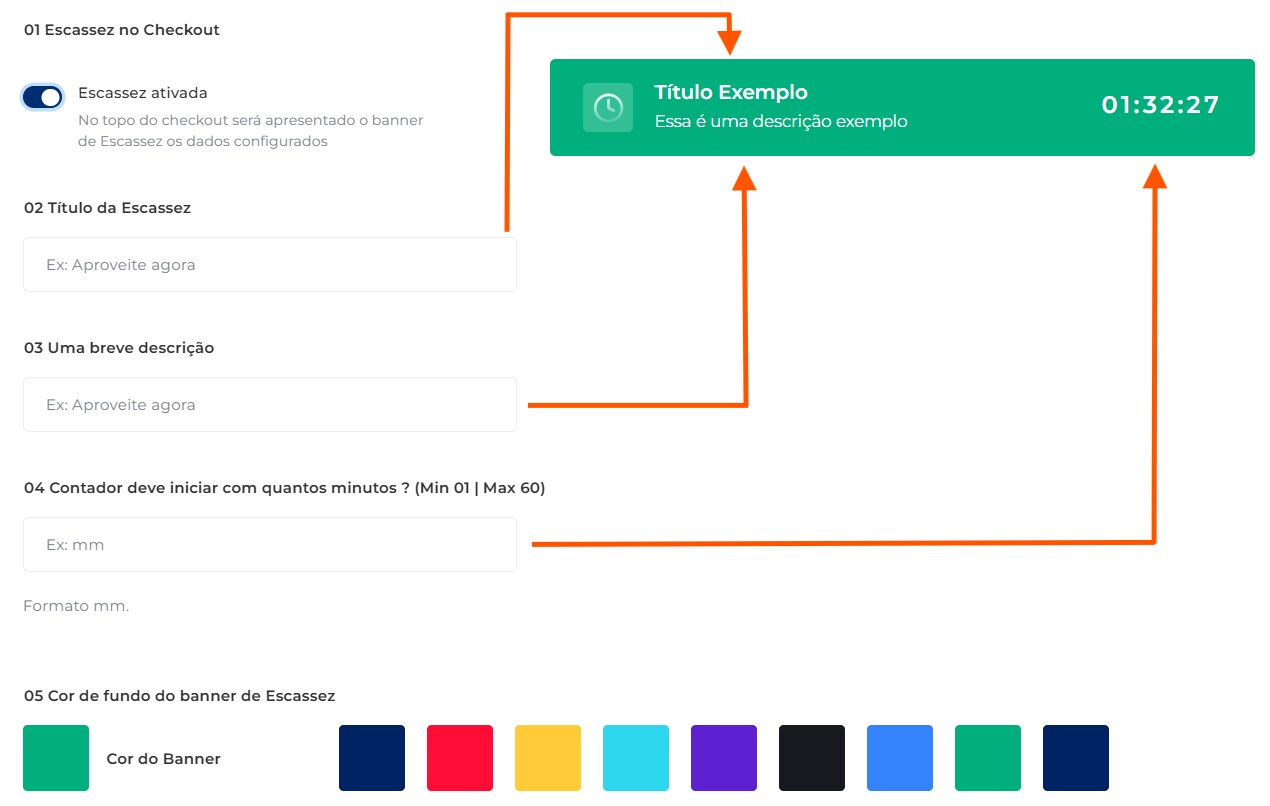
Em “Order Bump”, é possível personalizar o estilo como as ofertas aparecem no checkout. Habilite a opção “Personalizar Order Bump” para poder editar os campos 02, 03, 04, 05 e 06:
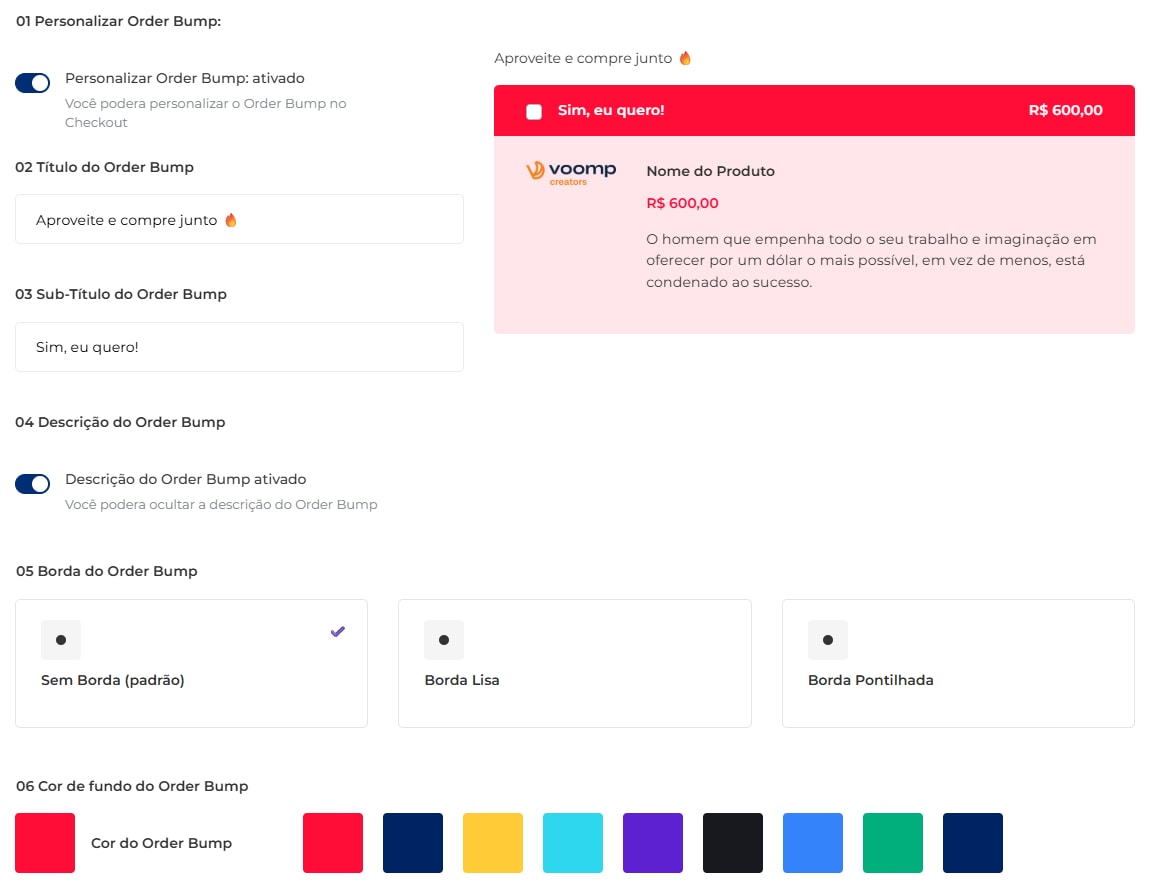
Na opção “Garantia do Produto”, escolha se deseja mostrar os dados da garantia do produto no checkout ou não:
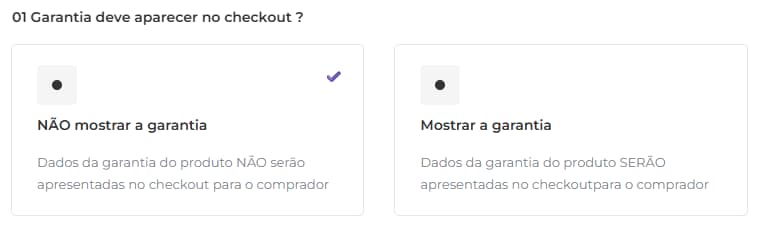
Na aba “Adicionar Botão WhatsApp”, caso queira adicionar contato para suporte via WhatsApp no checkout, habilite a função “Botão do WhatsApp” para poder editar os campos 02 e 03:
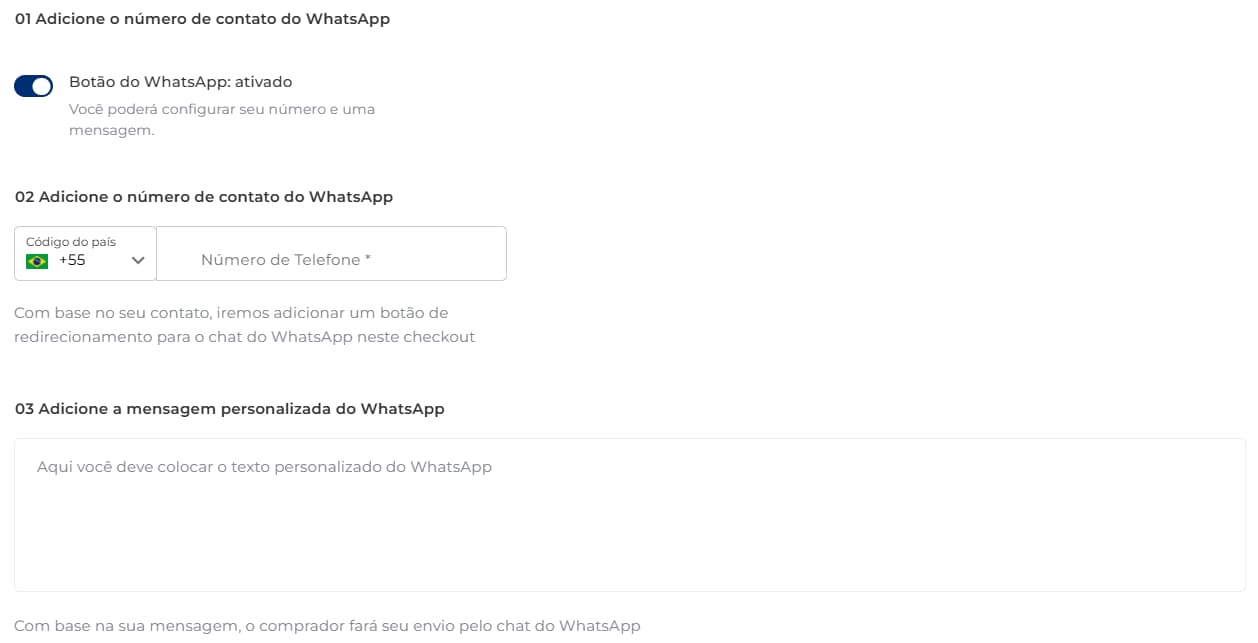
Por último, em “Adicionar Confirmação de email”, habilite a função caso seja necessária uma segunda inserção do e-mail para envio do conteúdo. Selecione “Salvar Tema” para finalizar a personalização do checkout:
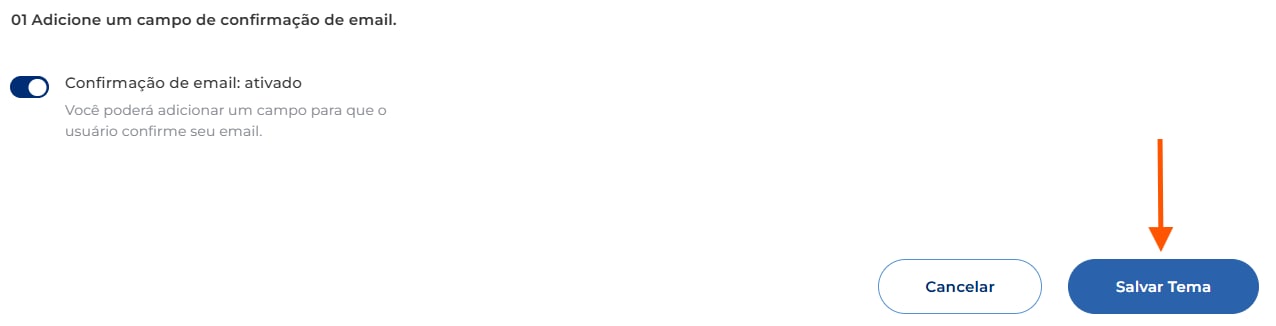
Após finalizar, ao acessar a página de “Checkouts” seu tema aparecerá como cadastrado, podendo ser excluído ou editado a qualquer momento:
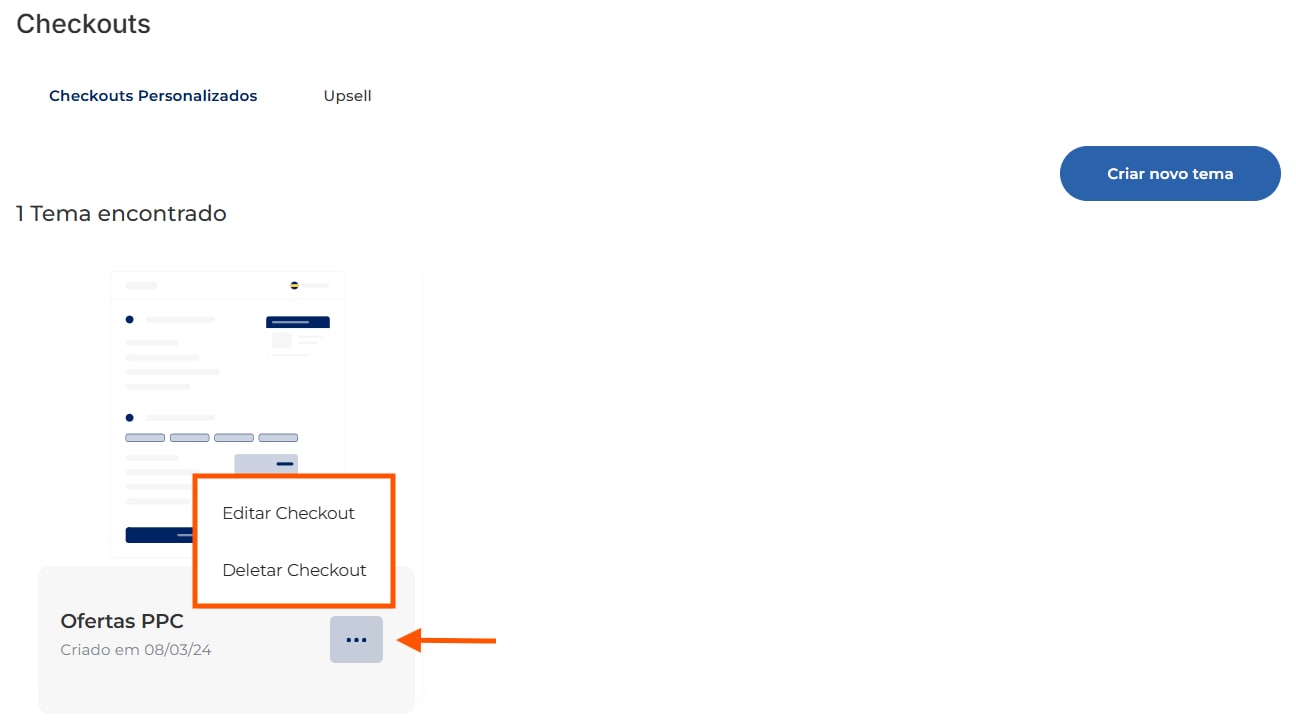
No menu lateral acesse “Links” e depois em “Produtos Vendedor” selecione o produto qual deseja integrar o tema personalizado de checkout:
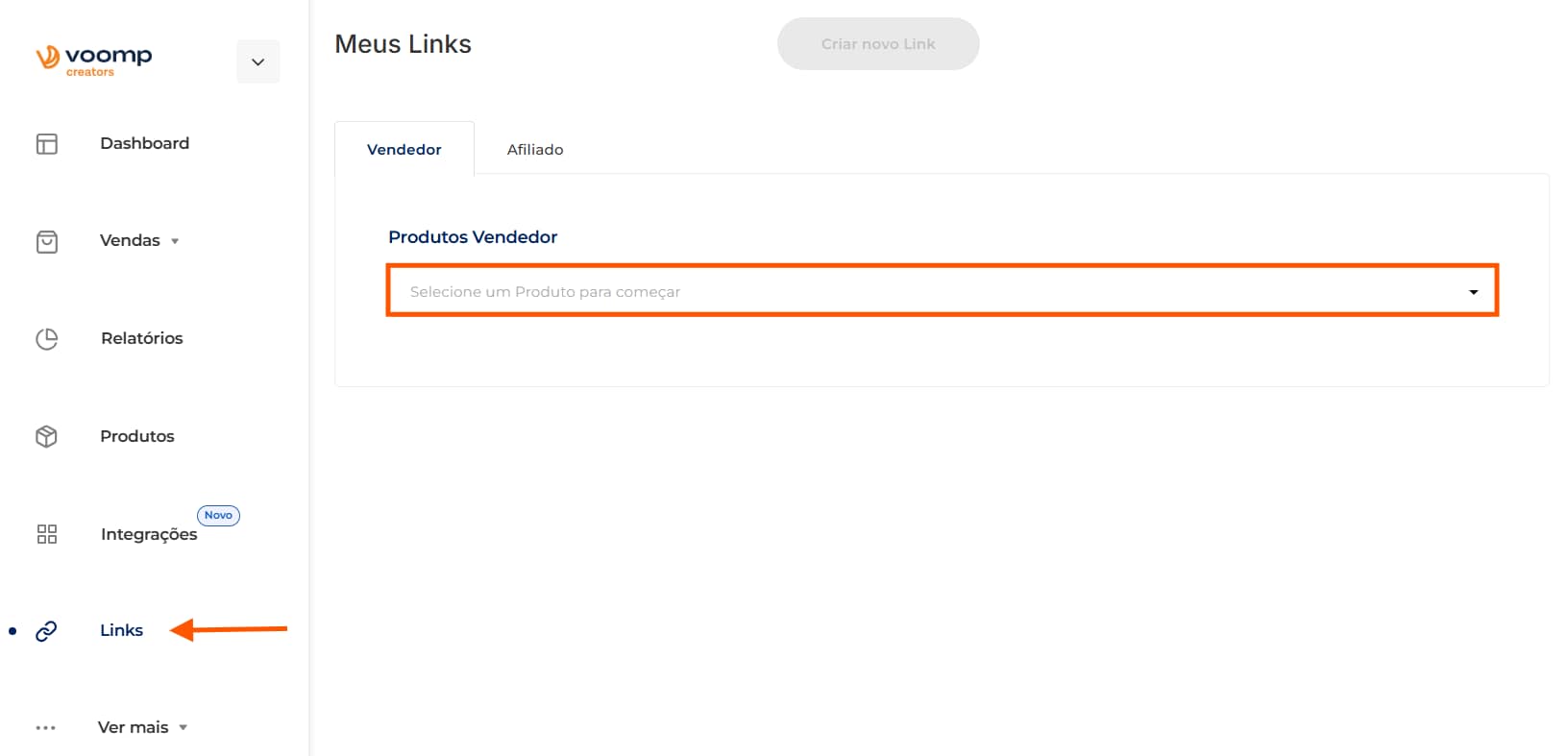
Clique em “Criar novo Link”:
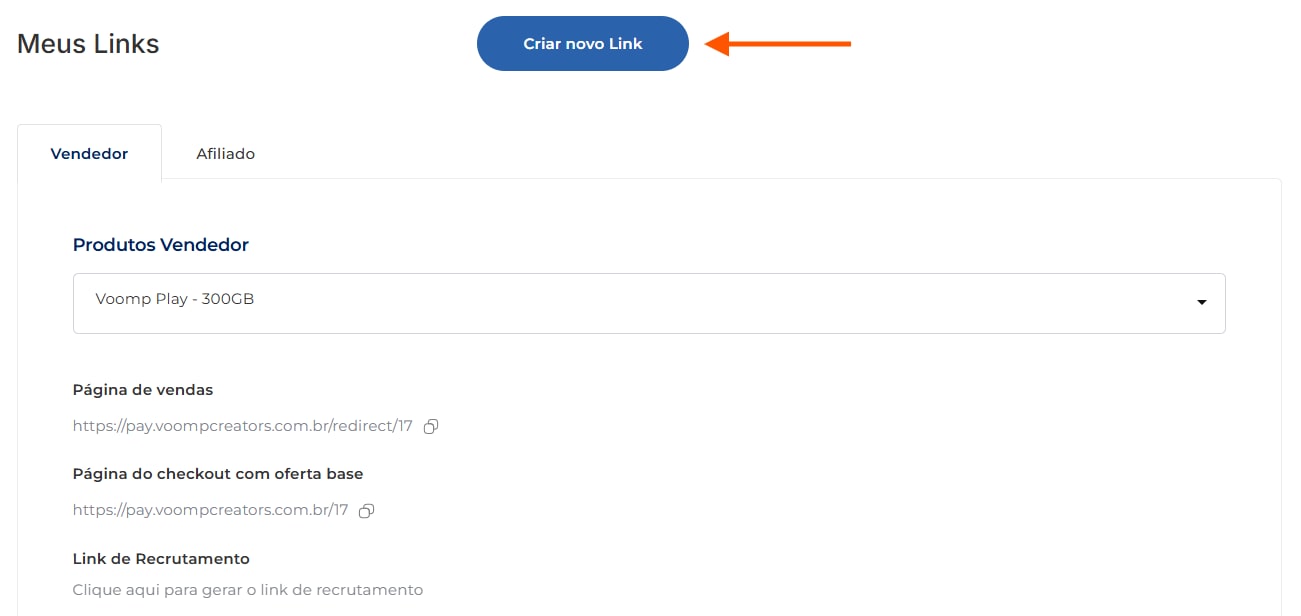
Habilite o campo “Checkout Personalizado”, preencha os campos “Título do Link”, “Selecione a oferta” e “Selecione um tema para o seu checkout”. Depois clique em “Cadastrar Link”:
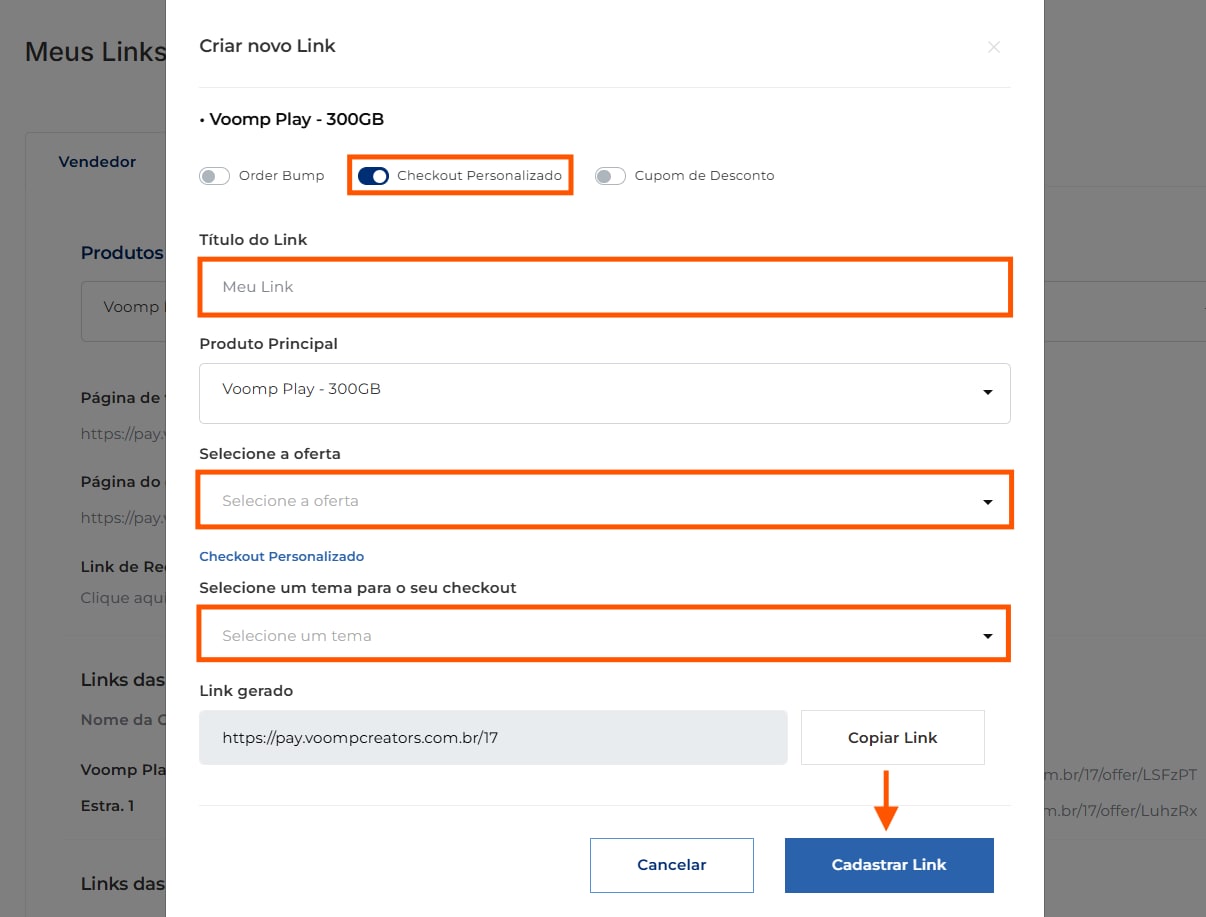
Tudo certo! Seu checkout personalizado foi integrado ao seu conteúdo e você já pode divulgar o link para as vendas clicando no botão de copiar sinalizado abaixo:

Checkout em funcionamento!
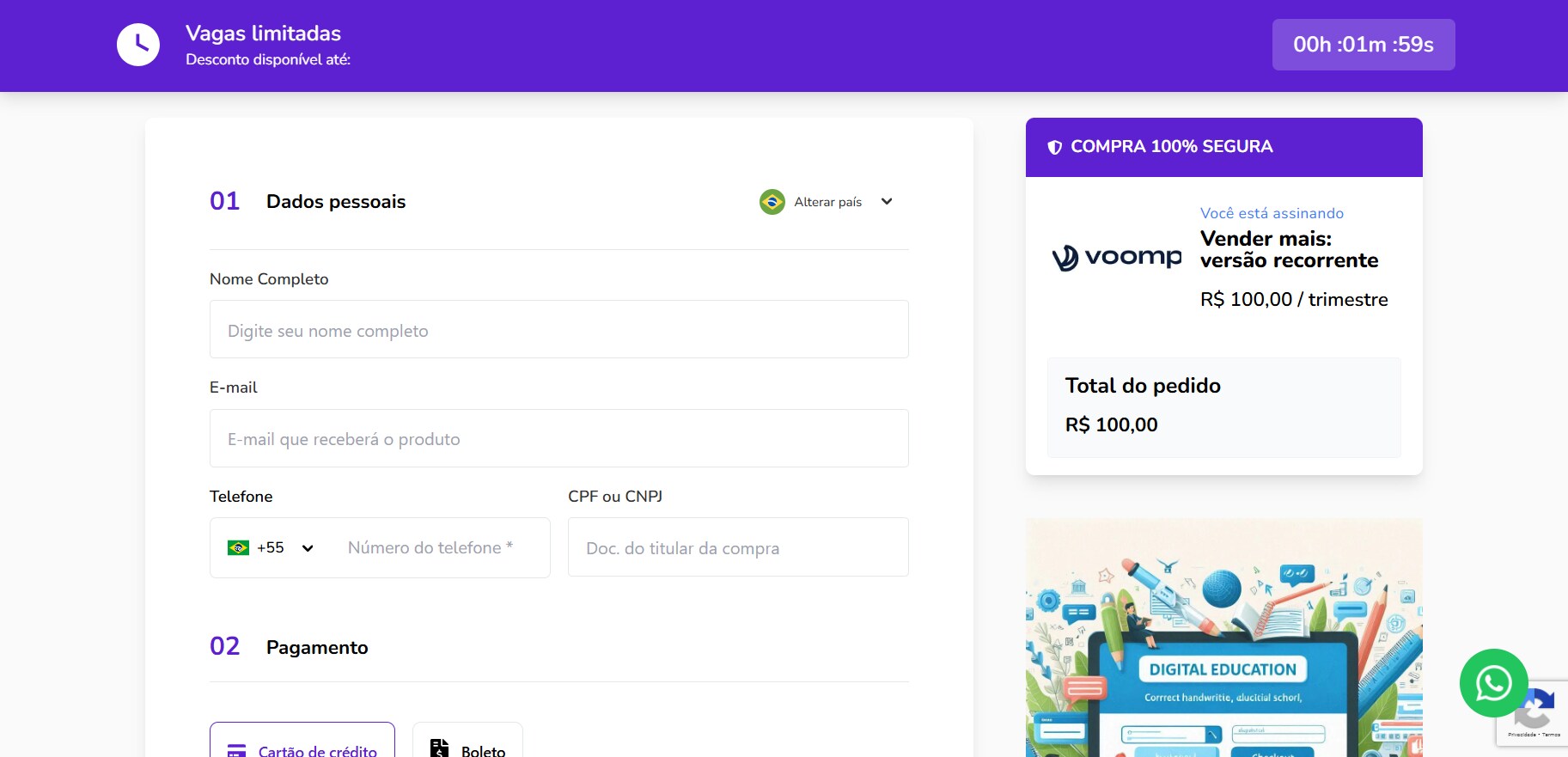
Estamos aqui para te auxiliar e ficamos muito contentes em poder ajudar! 😄
Se precisar de mais alguma coisa, é só avisar. Estamos à disposição!